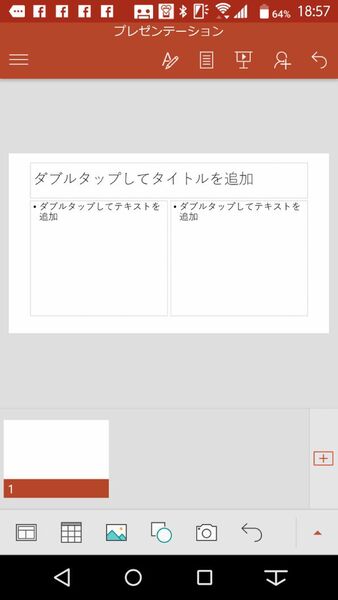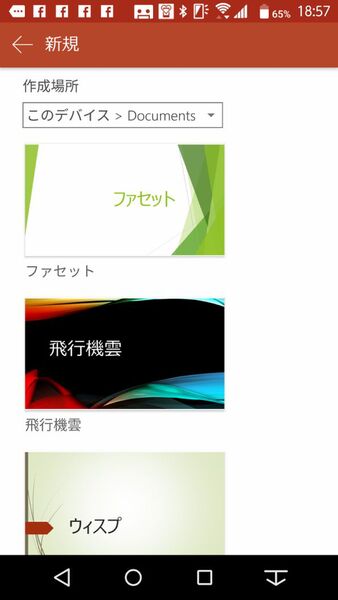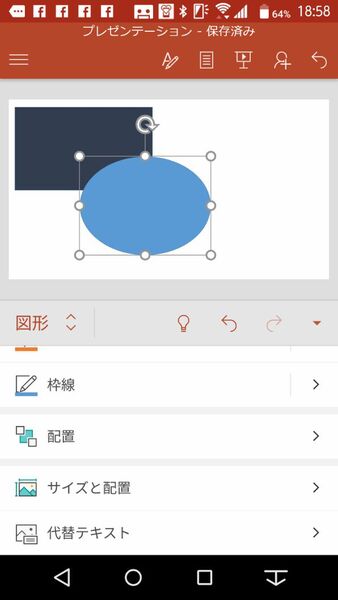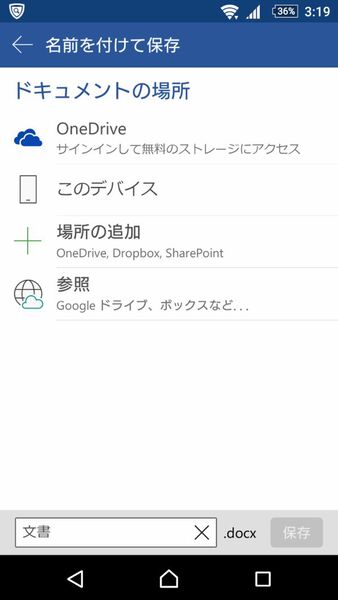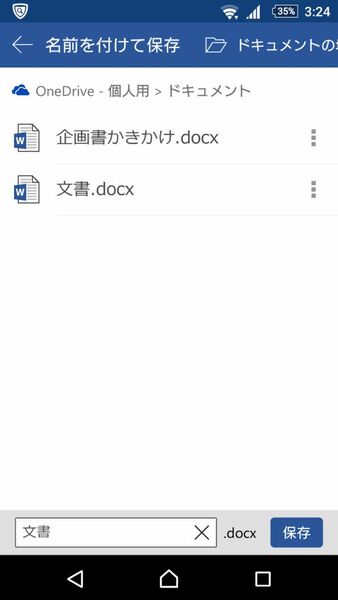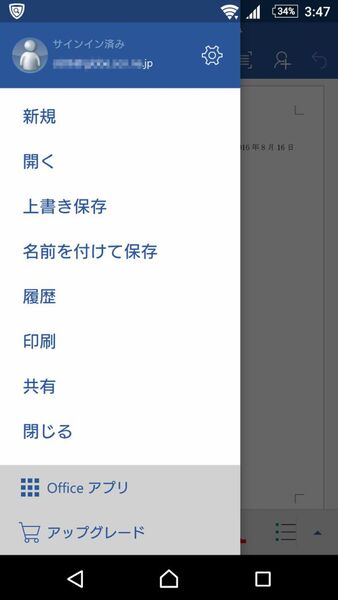やっぱり「PowerPoint」はマウスが欲しくなる
このほか、マイクロソフトはプレゼンテーション資料作成アプリ「PowerPoint」(Android版、iOS版)も公開しており、無料でダウンロードできる。
PowerPointも基本的な機能はスマホ版でも利用可能だ。ただ、さすがに図版を扱うケースが多いと思われるので、マウスが欲しくなる。
また、画面が小さいスマホでは、細かい作業(小さい図版の中に文字を入力するなど)は可能だがストレスがたまる。ざっくりとしたプレゼンテーション資料の作成は問題ないと思う。
PowerPointもOffice 365のサブスクリプション契約を行なうことで、以下のような追加機能が利用可能となる。
Android版の追加機能
- スライド ショーからインク注釈を保存する
- 表のセルをユーザー設定の色の影で強調表示する
- 発表者ツール
Windowsスマホ/タブレットの追加機能
- プレゼンテーション時に発表者のノートを確認する
- スライドショーからインク注釈を保存する
- 表のセルにユーザー設定の色の網かけを適用する
- 図形にユーザー設定の色を適用する
- ワードアートを挿入および編集する
- 画像に影と反射を追加する
iPhone、iPad版の追加機能
- ピボットテーブルのスタイルとレイアウトをカスタマイズする
- 図形にユーザー設定の色を追加する
- ワードアートを挿入および編集する
- 画像に影と反射のスタイルを追加する
- グラフ要素を追加して修正する
クラウドと連携して使うのが吉
WordもExcelもPowerPointも、スマートフォンのローカルに保存したファイルを編集することも可能だが、冒頭でも述べた通り、できればオンラインストレージの「OneDrive」に保存して活用したい。特に、PCを使っている人はかなり便利になる。
単なるネット上の保存場所ということではなく、PCなどとファイルの連携が可能になる。家から出るまではPCで文書作成し、家を出たらバスや電車の中からスマートフォンで文書を読みなおして必要に応じて編集、会社に着いたら会社のPCからプリントアウトして会議に間に合わせる、という連携も可能だ。
この間、ネットで同期しているのでPCを持ち歩いたり、USBメモリーを持ち歩くということも不要。
スマートフォン版に慣れ親しんでおけば、交通機関の移動時間に確認や修正ができるので、時間が足りないときに非常に有効な武器となる。
プリントアウトはAirPrintやPDF経由で!
WordやExcelを使う上で印刷は必須。ただし、スマートフォン版のWordやExcelでプリントはできるのだろうか。答えはイエス。対応プリンターやPCとの連携を活用することで、印刷も簡単にできる。次回はそのあたりを詳しく紹介する。

この連載の記事
-
第3回
スマホ
スマホでWordやExcelをPC並みに活用するならキーボード&マウスをつなげ! -
第2回
スマホ
意外とプリント環境は揃っている! スマホでOfficeファイルを印刷する -
スマホ
PC使わずスマホだけでビジネスアプリを使いこなせるか!? - この連載の一覧へ